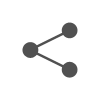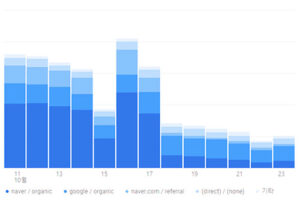디지털노마드 삶을 꿈꾸는 사람이라면 본인의 블로그에 구글 애드센스 광고를 게재하여 광고 수익을 얻고자 할텐데요. 일반적으로 티스토리 블로그로 시작하지만, 이내 내 땅을 꿈꾸며 워드프레스를 이용한 웹사이트 운영으로 그 규모를 키워나가곤 합니다. 이런 과정 속에 가장 큰 관문은 구글 애드센스 승인이며, 이후 ‘ads.txt를 찾을 수 없다’라는 경고 문구가 나와 난감해지죠. ads.txt 파일이 누락되면 해당 웹사이트에 광고 게재가 불가능해져 수익 창출에 치명적이기 때문에 반드시 해결해야 합니다. 그럼, ad inserter 플러그인을 이용한 워드프레스의 구글 애드센스 ads.txt 문제해결 방법 에 대해 알아보겠습니다.

구글 애드센스 ads.txt 파일이란?
ads.txt 파일은 광고주와 광고 네트워크가 웹사이트의 광고 판매 권한을 관리하는데 도움이 되는 파일로, 구글 애드센스 광고주는 ads.txt 파일을 통해 자신의 광고가 신뢰할 수 있는 웹사이트에 게재되고 있는지 확인할 수 있습니다. 이때 애드센스 ads.txt 파일은 본인의 웹사이트 루트 디렉토리에 위치해 있어야 합니다. 만약 ads.txt 파일이 없을 경우 아래와 같은 경고문구가 애드센스 사이트 상단에 보여요.

워드프레스의 애드센스 ads.txt 문제해결 방법
애드센스 ads.txt 상태 확인하기
구글 애스센스 사이트 상단에 위치한 분홍색 ads.txt 경구문구에 있는 파란색의 <지금 해결하기>를 클릭하면 ① [사이트 관리] 페이지로 이동합니다. 이 곳에서 내 사이트들의 애드센스 ‘승인상태’ 및 ‘ads.txt 상태’를 확인할 수 있습니다.
ads.txt 문제로는 크게 3가지가 있습니다. 티스토리의 경우, ‘해당 사항 없음’으로 표시되며, ads.txt 파일 문제해결을 위해 운영자가 별도로 해야 할 일은 없어요. 반면, ‘찾을 수 없음’ 이나 ‘승인되지 않음’일 경우 문제해결을 위한 조치가 필요합니다.
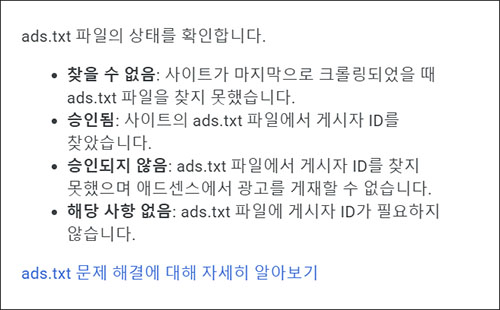
그럼 본격적으로 ads.txt 파일 문제해결 하기 위해 문제가 있는 ②사이트 URL을 클릭합니다.
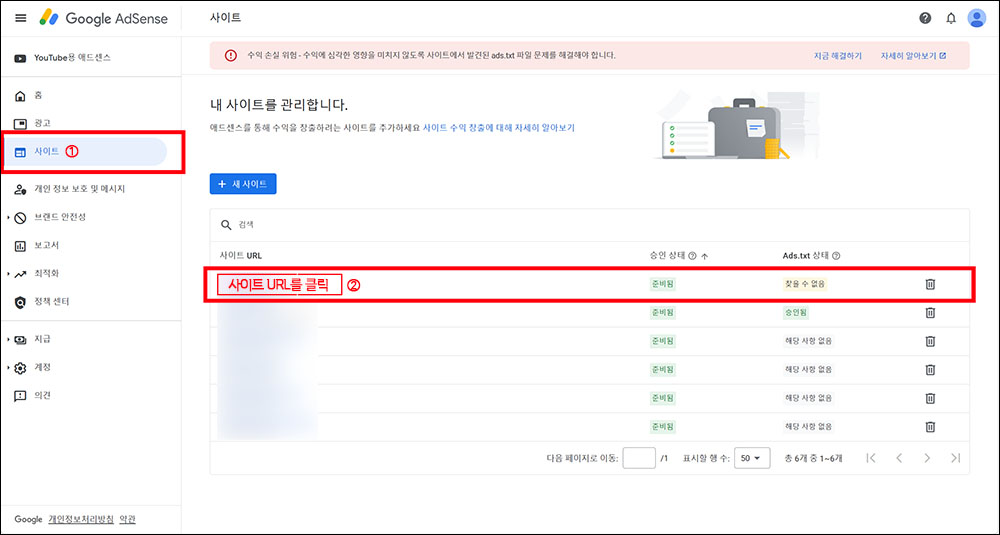
애드센스 ads.txt 코드 복사하기
‘찾을 수 없음’ 상태의 ②의 사이트 URL을 클릭하면, 아래 사진과 같은 화면을 보실 수 있습니다. 이때 구글 애드센스 ads.txt 파일 코드를 복사합니다. 해당 코드에는 게시자ID 정보가 담겨 있어요.
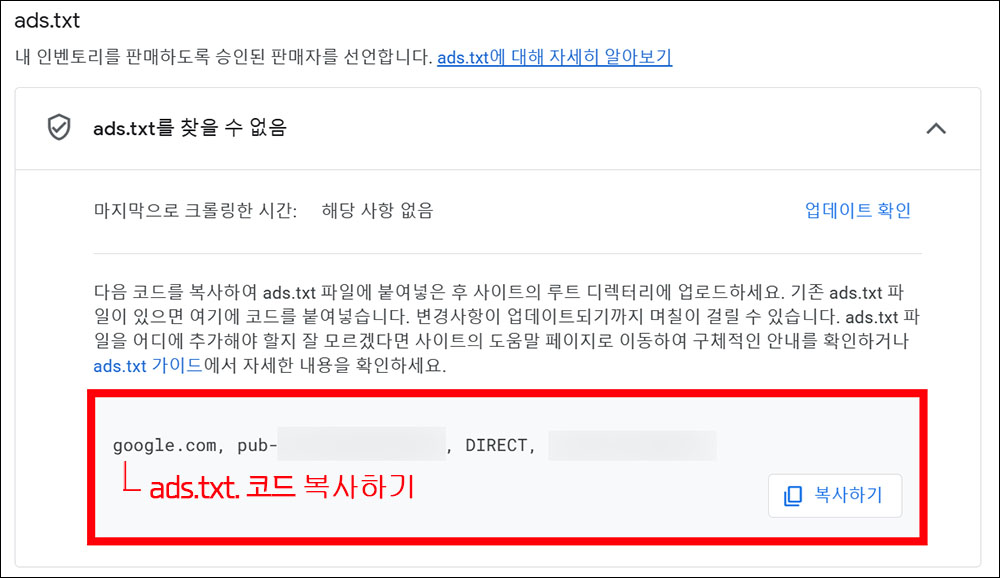
워드프레스의 ad inserter로 ads.txt 설정하기
①워드프레스 플러그인 > 설치한 플러그인 > ②ad inserter의 setting을 차례로 클릭하면 ③과 같은 화면이 나옵니다.
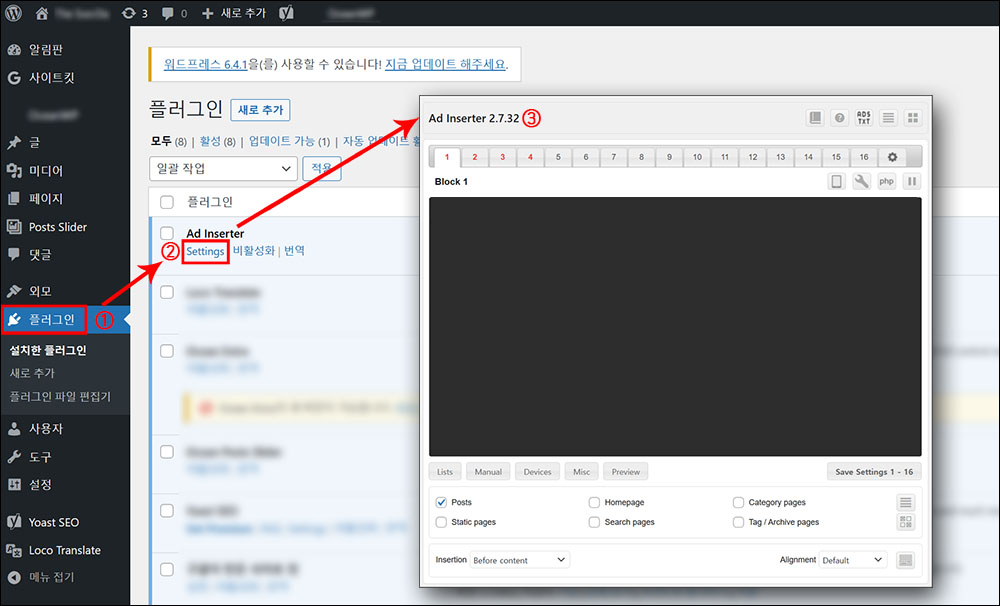
ad inserter 설정화면에서 ①번 아이콘을 클릭합니다. 이때 상단에 있는 숫자 1,2,3,4…16은 신경 쓰지 않아도 됩니다.
①번 아이콘을 클릭하면 하단에 ads.txt를 생성할 수 있는 곳이 나타납니다. ②번 연필모양 아이콘을 클릭하면 ads.txt 코드를 입렵할 수 있는 창이 뜹니다.
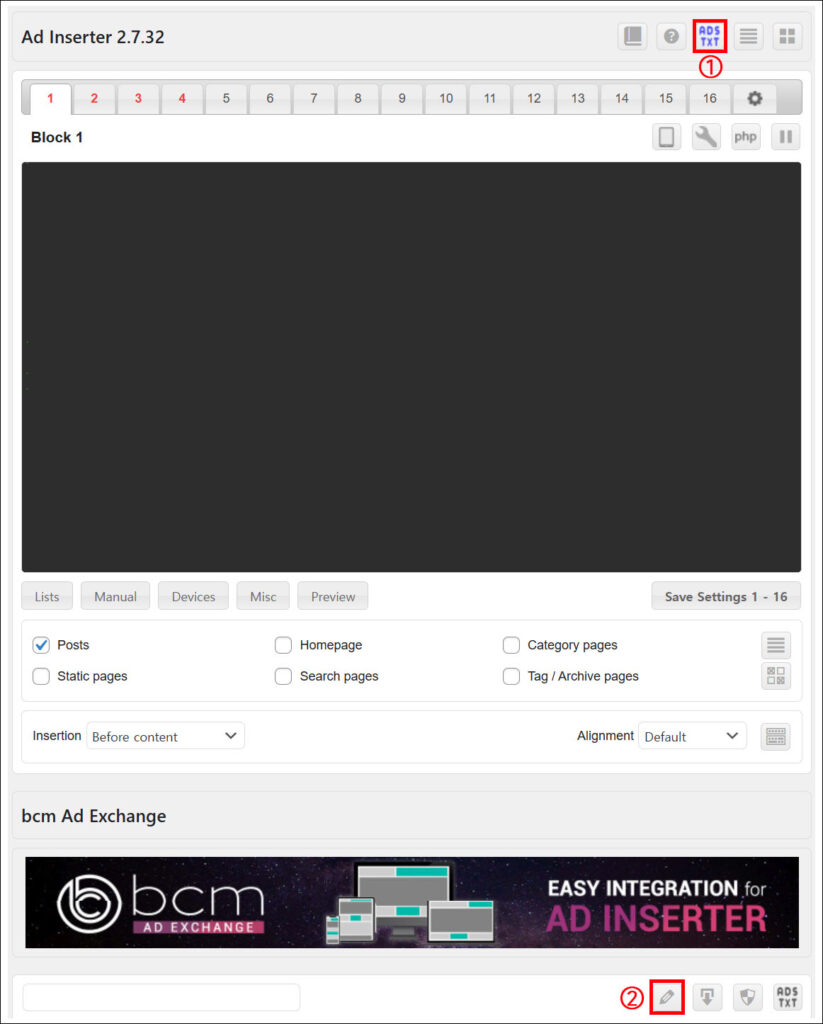
구글 애드센스 사이트에서 복사해둔 ads.txt 코드를 ①에 붙여넣기 한 후, ②번의 체크 아이콘을 클릭합니다.
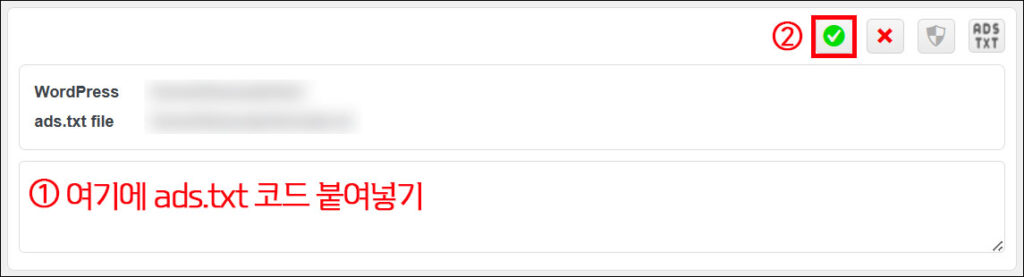
ad inserter 플러그인을 이용하여 구글 애드센스 ads.txt를 등록 완료한 화면입니다.
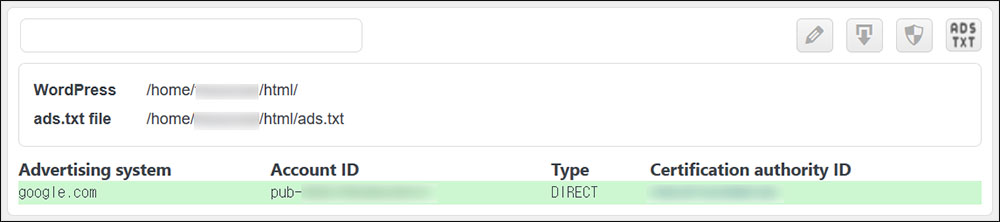
하지만 이렇게 등록 완료했다고 해서 구글 애드센스의 ads.txt 문제가 바로 해결되는 것은 아니에요. 시간이 필요합니다. 최소 몇일에서 최대 한달 정도까지 걸릴 수 있다고 하네요.